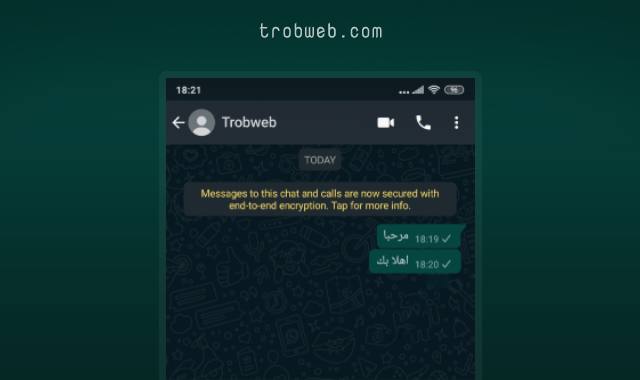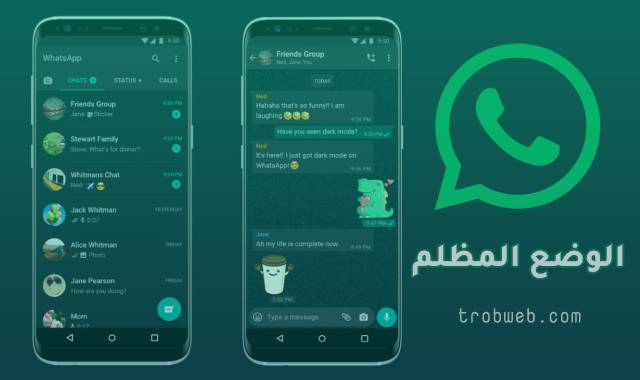Comment Modifier un message sur Whatsapp
Parfois, vous envoyez un message contenant des fautes d'orthographe. Auparavant, vous ne pouviez pas modifier ce message afin de corriger les erreurs qui s'y trouvent. Mais avec la nouvelle mise à jour, l'utilisateur peut modifier le message après l'avoir envoyé sur WhatsApp. L'option d'édition est très importante, car parfois l'utilisateur écrit un long message qui contient évidemment des erreurs, donc au lieu de réécrire ce message, vous pouvez simplement le modifier.
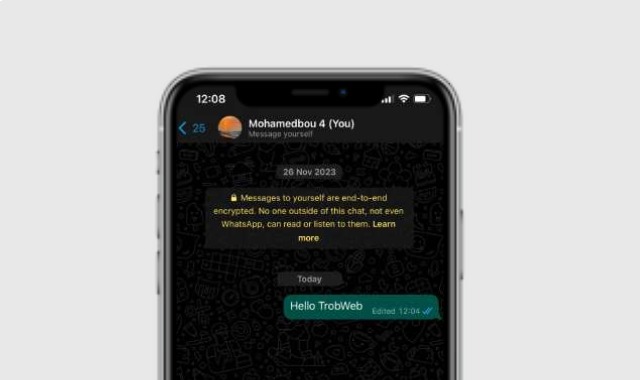
La fonction d'édition de messages sur Whatsapp est très utile, elle est importante pour corriger les fautes de frappe et ajouter des mots que vous avez manqués au départ. Au lieu d'ajouter des textes de suivi susceptibles de dérouter le lecteur, vous pouvez modifier votre message d'origine, ce qui rend la conversation claire et précise.
Par exemple, vous avez envoyé un message à un ami dans lequel vous lui écriviez pour vous rencontrer dans un certain café, mais au bout d'un moment, vous avez décidé de changer d'avis. Vous pouvez simplement modifier ce message.
Comment modifier le message après l'envoi sur Whatsapp
Assurez-vous qu'après avoir modifié le message, le destinataire sait que vous l'avez modifié, afin que l'étiquette de modification apparaisse à côté du message.
Il convient également de mentionner que si vous ne parvenez pas à modifier le message, vous devez mettre à jour l'application Whatsapp vers la dernière version. De plus, si le destinataire n'utilise pas la dernière version de WhatsApp, aucune modification ne lui sera affichée, mais une note indiquant "Ce message a été modifié pour tout le monde dans cette discussion sur la dernière version de Whatsapp".
Apprenons les étapes pour modifier le message que vous avez envoyé sur Whatsapp.
sur IPhone appuyez et maintenez sur le message que vous souhaitez modifier jusqu'à ce qu'une liste d'options apparaisse. Ensuite, cliquez sur une option Modifier "Edit".
Si vous utilisez Android appuyez longuement sur le message pour le sélectionner, puis cliquez sur l'option à trois points en haut jusqu'à ce que le menu d'options apparaisse. Cliquez sur une option Modifier "Edit".
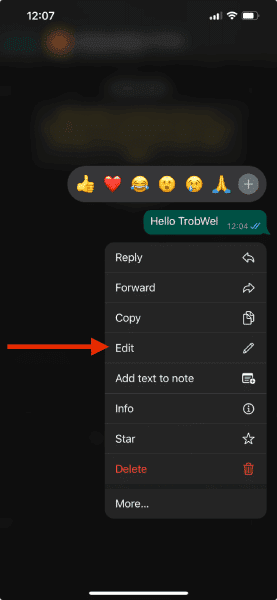
Modifiez le message, puis cliquez sur le bouton Envoyer pour mettre à jour le message dans la conversation.
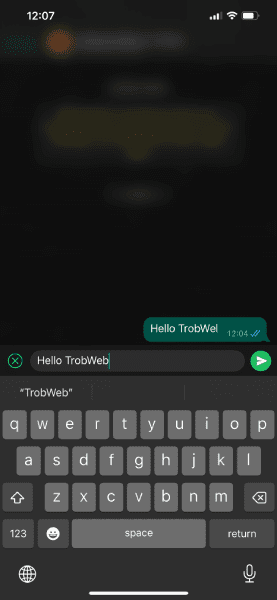
Comme le montre l'image ci-dessous, le destinataire saura que vous avez modifié chaque message, donc une étiquette apparaîtra vous informant que le message a été modifié. Il est important de revoir le message s'il a déjà été lu.
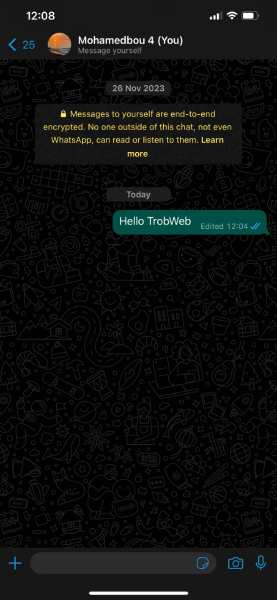
En dehors de cela, vous pourriez également être intéressé par notre guide sur Comment faire un sondage sur Whatsapp.
Limites de l'édition des messages sur Whatsapp
Vous ne pouvez pas modifier un message que vous avez envoyé il y a 15 minutes ou plus, mais si 15 minutes se sont écoulées, vous pouvez apporter autant de modifications que nécessaire. Après avoir modifié et mis à jour le message dans la conversation, vous ne pourrez plus apporter de modifications à ce message. Une fois le délai de 15 minutes expiré, comme si vous aviez envoyé ce message la première fois, vous ne pourrez apporter aucune modification, vous devrez donc supprimer le message et en écrire un autre si vous avez un besoin urgent de modifier ce message.
Vous ne pouvez pas modifier un message à partir d'un appareil autre que celui que vous avez utilisé pour envoyer ce message. Par exemple, si vous avez envoyé le message depuis votre iPhone, alors vous avez utilisé votre WhatsApp sur sur Bureau vous ne pourrez pas modifier le message via ce dernier, vous devrez donc le modifier depuis votre iPhone.
Vous pouvez apporter des modifications dans les conversations individuelles et de groupe, mais vous ne pouvez pas le faire dans les communautés. De plus, vous ne pouvez pas modifier de photos et de médias, car la fonctionnalité se limite à l'édition de messages texte uniquement.
Il s'agit de modifier le message sur Whatsapp. C’est une caractéristique importante qui rend la conversation claire, précise et sans confusion. J'espère que ce guide est important pour vous. D’ailleurs, sachez que la fonctionnalité est également disponible sur Instagram, vous pouvez consulter notre précédent article à propos de Comment modifier un message sur Instagram.